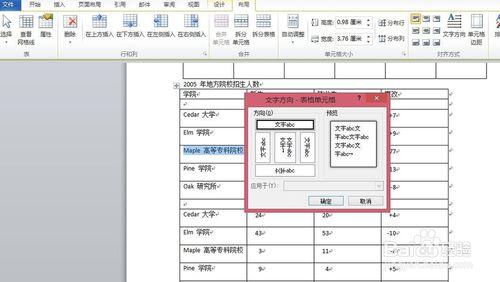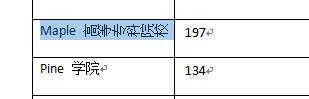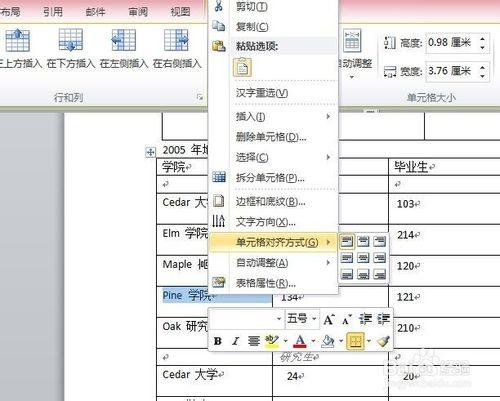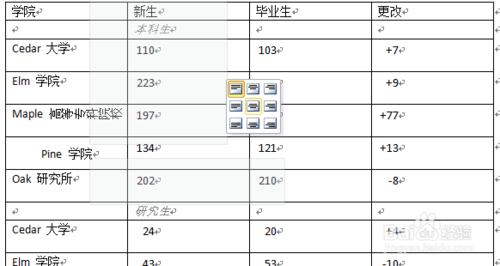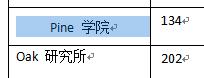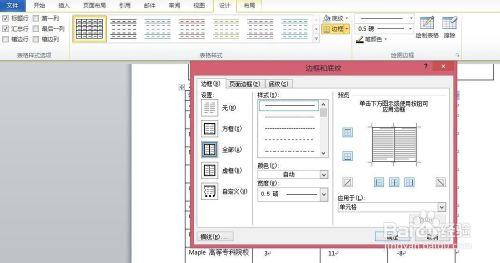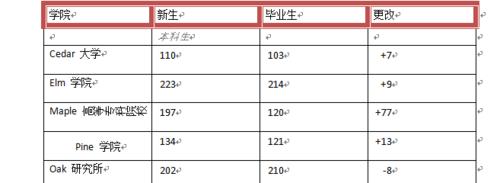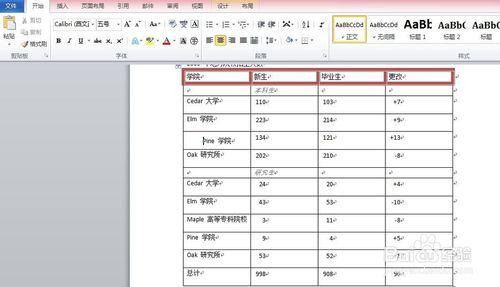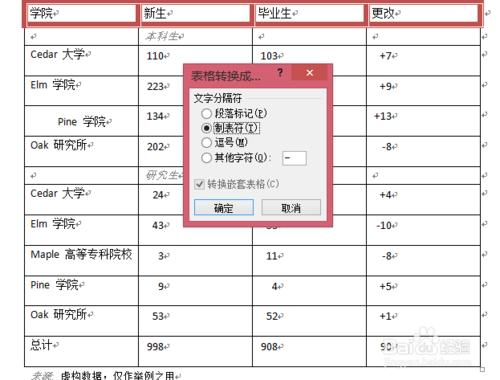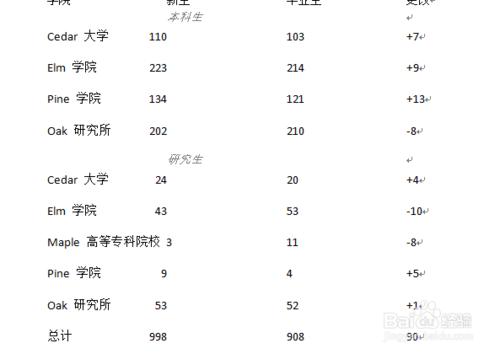為文件中的表格文字設計文字方向和位置,同時新增更加美麗邊框和底紋會使我們的文件更加出彩,來一起學習吧
工具/原料
word2010
電腦
方法/步驟
設定表格中文字的方向,選定所要改變文字方向的單元格,右擊選擇文字方向即可
設定單元格中文字的位置,選定索要改變文字位置的單元格,右擊選擇單元格對齊方式,如圖選擇居中
設定邊框,選定所要設定的單元格,右擊選擇邊框和底紋,按照所提示的,依次設定線型、粗細、顏色
設定底紋,選定所要設定的單元格,再點選工具欄中佈局下的底紋,然後選擇顏色即可,如圖
將表格轉換成文字,選定所要轉換成文字的表格,再選擇工具欄中佈局下的轉換為文字,出現對話方塊選擇製表符一項,點選確定即可
注意事項
希望大家多多支援加油